5 Ultimi modi per ripristinare la password dell'account Microsoft su Windows 10 / 8 / 7
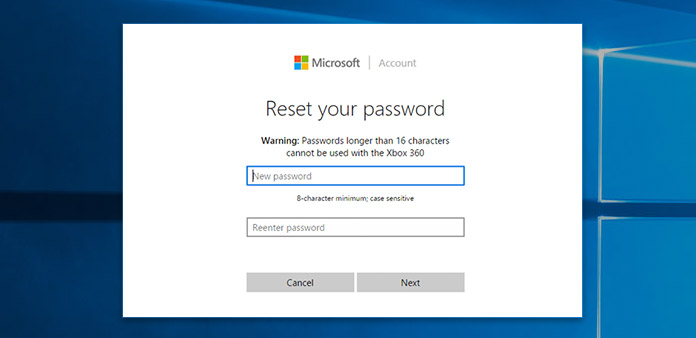
- "Ho appena dimenticato la mia password Microsoft, esiste uno strumento per il recupero dell'account?"
- "Come posso recuperare la password della mia posta elettronica di Outlook?"
- "Come sbloccare un account Microsoft bloccato?"
Se hai problemi ad accedere al tuo account Microsoft, non ti è permesso accedere a tutti i servizi Microsoft. La password dimenticata è la ragione principale. Poiché Windows 8, molti utenti accedono a Windows con account e password Microsoft. Le cose andranno peggio se hai dimenticato la password dell'amministratore di Windows. Di conseguenza, non è possibile aprire un account Microsoft, installare un nuovo software o persino utilizzare il computer.
Durante questo periodo, è possibile chiamare Microsoft per reimpostare la password online o utilizzare software di recupero password Microsoft di terze parti offline. In una parola, è possibile ripristinare la password dell'account Microsoft su Windows 10 / 8 / 7 con le seguenti misure. Bene, il problema dimenticato dalla password non è più un incubo.
- Way 1: usa il disco di reimpostazione password quando hai dimenticato la password dell'account Microsoft
- Way 2: Reimposta password Microsoft e crea rapidamente un nuovo account amministratore
- Way 3: Reimposta password account Microsoft con prompt dei comandi
- Way 4: Visita il sito Microsoft Account Live per reimpostare la password
- Way 5: Ripristina Windows allo stato precedente per reimpostare la password dimenticata
Way 1: usa il disco di reimpostazione password quando hai dimenticato la password dell'account Microsoft
Se hai creato un disco per la reimpostazione della password prima di aver dimenticato la password, puoi sbloccare correttamente l'account Microsoft bloccato e il computer Windows. Successivamente, è possibile impostare una nuova password per Windows 10 PC con facilità.
Fai clic su "Reimposta password" quando digiti la password amministratore errata.
Quando viene visualizzata la finestra "Procedura guidata per la reimpostazione della password", inserisci un disco per la reimpostazione della password nel computer.
Fare clic su "Avanti" e seguire la procedura guidata sullo schermo per reimpostare la password dell'amministratore di Windows.
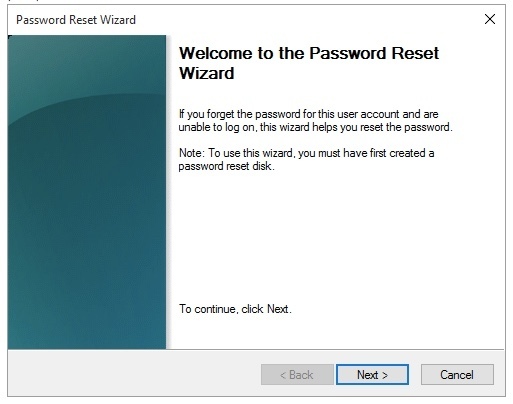
Way 2: Reimposta password Microsoft e crea rapidamente un nuovo account amministratore
Tipard Windows Password Reset Ultimate può ripristinare tutti i tipi di password di Windows su qualsiasi file system e marca di computer come iSumsoft Windows Password Refixer. È possibile masterizzare un CD / DVD avviabile con password e un'unità flash USB in pochi minuti. Successivamente, è possibile ripristinare la password Microsoft e altre password utente con clic del server.
Grazie all'interfaccia intuitiva, è possibile ripristinare e reimpostare la password di Microsoft prima dell'avvio con facilità. Lo strumento di reimpostazione della password di Microsoft supporta tutte le workstation e i dischi rigidi di Windows. Inoltre, puoi rimuovere la password Microsoft su qualsiasi laptop o desktop, come HP, Dell, Acer, Sony, Lenovo (incluso ThinkPad), ASUS, ecc. Pertanto, puoi ignorare la password 10 di Windows or Password 7 di Windows senza problemi di incompatibilità.
Caratteristiche principali del software di recupero password Microsoft
◆ Masterizza un CD / DVD di reimpostazione della password (fino a 100 volte) o un'unità flash USB (fino a 20 volte).
◆ Reimposta l'amministratore e la password Microsoft indipendentemente dalla complessità del passcode.
◆ Crea un nuovo account amministratore dopo aver sbloccato Windows.
◆ Il software di reimpostazione password Microsoft funziona con quasi tutti i sistemi Windows, inclusi Windows 10 / 8.1 / 8 / 7 / Vista / XP / NT, ecc.
◆ Supporta le marche più famose di computer e una varietà di file system.
◆ Interfaccia pulita, sicura e facile da usare.
Come reimpostare la password di Microsoft con un CD / DVD avviabile o un'unità USB direttamente
Masterizzare una password avviabile DVD / CD o un'unità USB (preparazione)
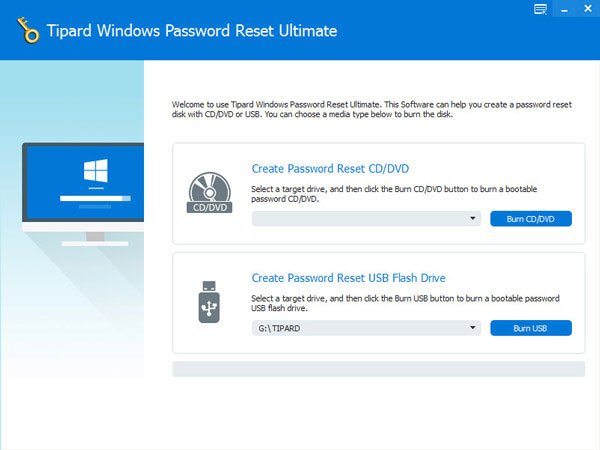
1. Scarica, installa e avvia gratuitamente Software per la reimpostazione della password di Microsoft.
2. Inserire un CD / DVD nell'unità DVD. Se necessario, è anche possibile collegare un'unità flash USB al computer.
3. Fai clic su "Masterizza CD/DVD" o "Masterizza USB" in base alle tue necessità.
4. Fare clic su "OK" e rimuovere l'unità esterna avviabile al termine del processo.
Quando hai dimenticato la password di Microsoft, inserisci il DVD avviabile. Quindi riavviare il computer Windows.
La schermata del gestore delle password si aprirà automaticamente. Seleziona il tuo account Microsoft nella sezione "Seleziona un utente". Fai clic su "Reimposta password" per reimpostare la password dell'account Microsoft dimenticata.
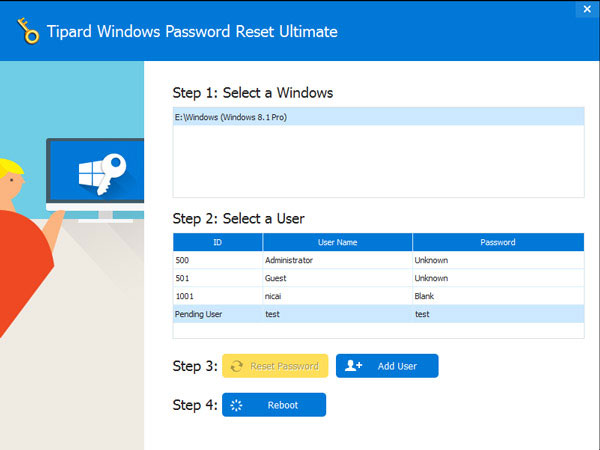
Puoi vedere una nuova password nella finestra di dialogo per reimpostare la password. Fai clic su "OK" per andare avanti. Successivamente, rimuovi l'unità di avvio e apri il tuo computer con la nuova password come al solito.
Way 3: Reimposta password account Microsoft con prompt dei comandi
Puoi reimpostare la password dell'amministratore di Windows anche con il prompt dei comandi. Il prerequisito è che devi accedere a Windows 10 con PIN, password immagine o altre opzioni di accesso. Ora, controlliamo i passaggi dettagliati per reimpostare la password dell'amministratore di Windows.
Premi i tasti "Windows" e "X" insieme sulla tastiera.
Scegli "Prompt dei comandi" dal menu "Accesso rapido".
Sostituisci "nome_account" e "nuova_password" rispettivamente con quelle attuali.
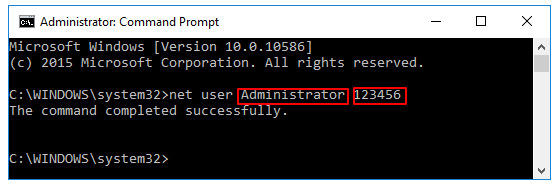
Way 4: Visita il sito Microsoft Account Live per reimpostare la password
È possibile utilizzare l'account Microsoft per accedere a un PC Windows. Pertanto, se hai dimenticato la tua password Microsoft, il tuo computer sarà bloccato finché non inserisci la password corretta. Quando hai dimenticato la password dell'account Microsoft, puoi utilizzare un altro computer per ottenere l'aiuto dell'account Microsoft online.
Visita la pagina di reimpostazione della password di Microsoft all'indirizzo https://account.live.com/password/reset.
Inserisci l'email, il telefono o il nome Skype associato all'account Microsoft dimenticato dalla password.
Digita il codice CAPTCHA sullo schermo per verificare se non sei un riavvio. Quindi fare clic su "Avanti" per andare avanti.
Scegli un metodo per verificare di essere il proprietario dell'account Microsoft bloccato. È possibile ottenere un link di ripristino o il codice cifra una tantum.
Al termine del processo di verifica, puoi accedere alla pagina di reimpostazione della password per modificare la password dell'account Microsoft. Fai clic su "Avanti" finché non ti viene chiesto "Il tuo account è stato recuperato".
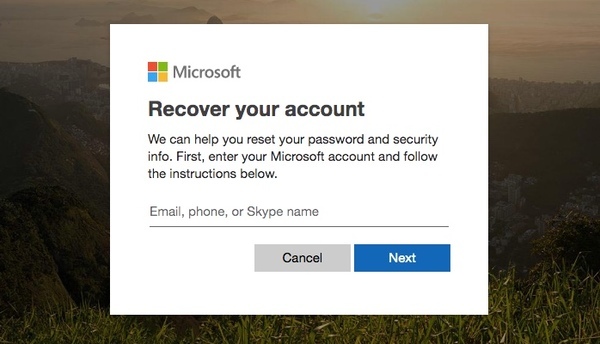
In questo modo è disponibile anche quando vuoi recuperare una password di Outlook da Microsoft.
Way 5: Ripristina Windows allo stato precedente per reimpostare la password dimenticata
Se il tuo disco rigido è crittografato con BitLocker, o se non vuoi installare alcun software di reimpostazione password di Windows, puoi ripristinare Windows al punto più recente. In un'altra parola, è necessario tornare allo stato in cui si ricorda la vecchia password. Di conseguenza, puoi ignorare la password 7 di Windows e altri limiti. Anche se tutti i programmi installati e i file memorizzati verranno rimossi.
Tieni premuto e premi contemporaneamente i tasti "Windows" e "S". Cerca l'opzione "Apri Ripristino configurazione di sistema".
Raccogli il punto di ripristino precedente, quindi fai clic su "Avanti".
Attendi qualche istante per completare il processo di ripristino di Windows 10.
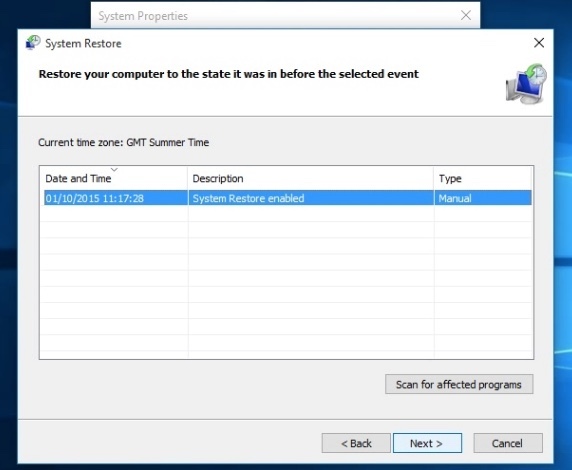
Conclusione
Tutte le soluzioni di reset della password dell'account Microsoft sopra sono legali e sicure. È possibile accedere nuovamente a Microsoft tramite Microsoft account.live.com. È il modo ufficiale per reimpostare la password dell'account Microsoft. È necessario fornire l'account di posta elettronica alternativo o il numero di telefono. Se hai dimenticato l'e-mail dell'account Microsoft e altre informazioni richieste, Microsoft non può verificare correttamente la tua identità.
Considerando la capacità, la stabilità e le restrizioni, Tipard Windows Password Reset dovrebbe essere la tua prima scelta. È possibile ripristinare la password dell'account Microsoft senza connessione Internet o altre informazioni dettagliate. Pertanto, se sospetti che il tuo computer sia stato violato o che la password di Microsoft non sia stata ripristinata, puoi eseguire il miglior strumento per reimpostare la password di Windows per risolvere il problema direttamente. È il metodo di recupero della password Microsoft più consigliato con il più alto tasso di successo.







